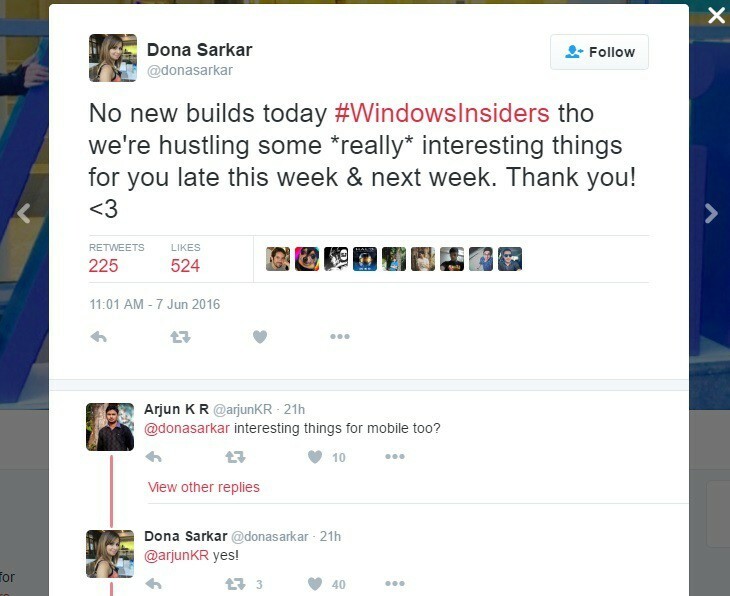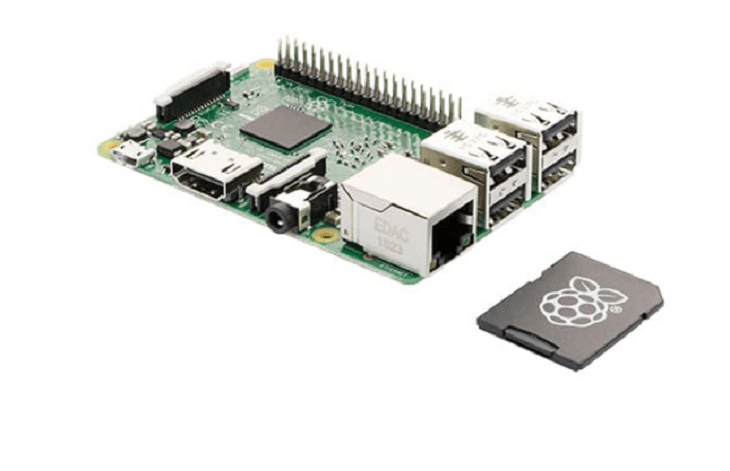Mulți utilizatori se confruntă cu aceeași problemă a lor Lucrător de instalare a modulelor Windows ocupând o utilizare a procesorului mult mai mare decât restul. Dacă nu știi ce este Lucrător de instalare a modulelor Windows, atunci iată o cunoaștere rapidă pentru dvs. Nu este altceva decât un serviciu de actualizare Windows și este în continuă căutare a ultimelor actualizări și, de asemenea, efectuează lucrările de instalare.
Cum poți rezolva problema?
Practic, există două proceduri diferite în care puteți rezolva această problemă și ambele sunt explicate mai jos.
Procedura 1: Selectând modul manual pentru Windows Update
Procedura 2: Prin actualizarea driverelor de dispozitiv
Procedura 1: selectând modul manual pentru Windows Update
Pasul 1: Veți găsi Tasta Windows pe linia de jos din stânga a tastaturii. Apăsați pe asta și R împreună. Se va deschide caseta Run.
Pasul 2: În caseta Run, scrieți comanda services.msc și apoi selectați O.K.

Pasul 3: Derulați în jos fereastra și veți obține Instalare module Windows. Faceți dublu clic pe opțiune.
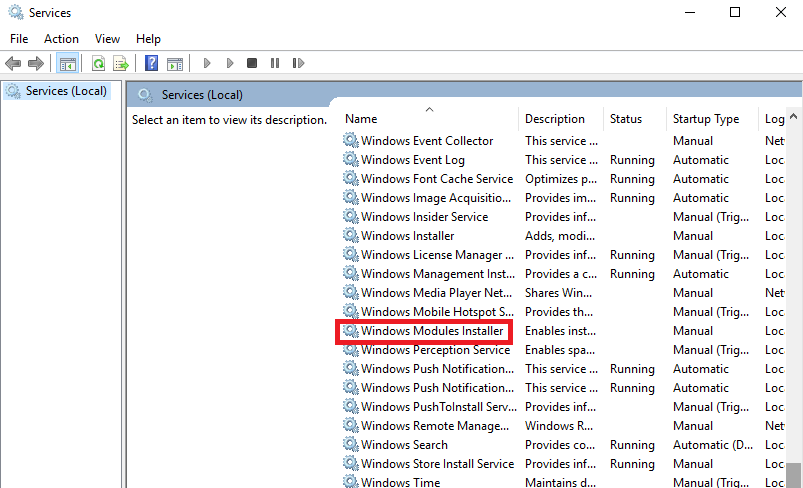
Pasul 4 - În tipul de pornire, alegeți opțiunea Manual. Apoi faceți clic pe aplica și apoi mai departe O.K.

Pasul 5: Va apărea din nou fereastra de servicii anterioară. Un pic spre fund veți găsi Windows Update. Faceți dublu clic pe el.
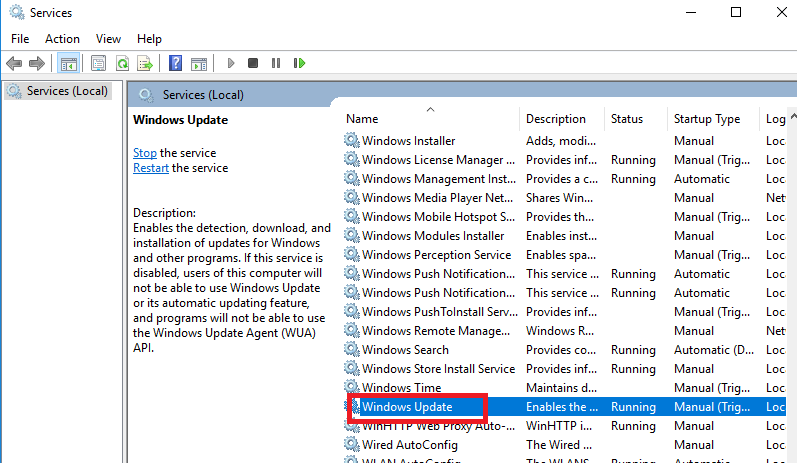
Pasul 6: Și acolo trebuie să selectați Manual în Tipul de pornire. După aceea faceți clic pe aplica și apoi mai departe O.K.
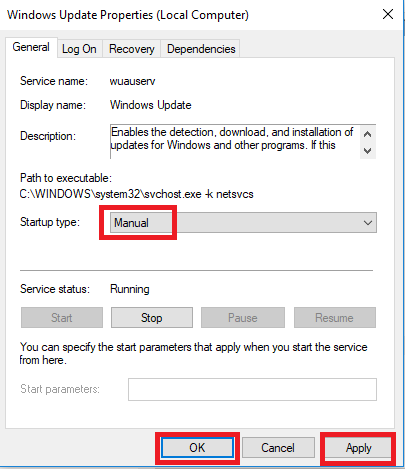
Pasul 7: După ce ați făcut acest lucru, procentul de utilizare a procesorului ar trebui să fie normal, dar în cazul în care acest lucru nu se întâmplă, ar trebui să urmați a doua procedură. Și dacă prima procedură are succes, atunci puteți opri instalarea automată a actualizărilor în Windows 10.
Așa se poate face-
Metoda 1: Dacă vă aflați într-o rețea Wifi
Pasul 1: Din start Selectați Setări. După aceea faceți clic pe Rețea și Internet. De acolo selectați Wifi și apoi alegeți Gestionați rețelele cunoscute.
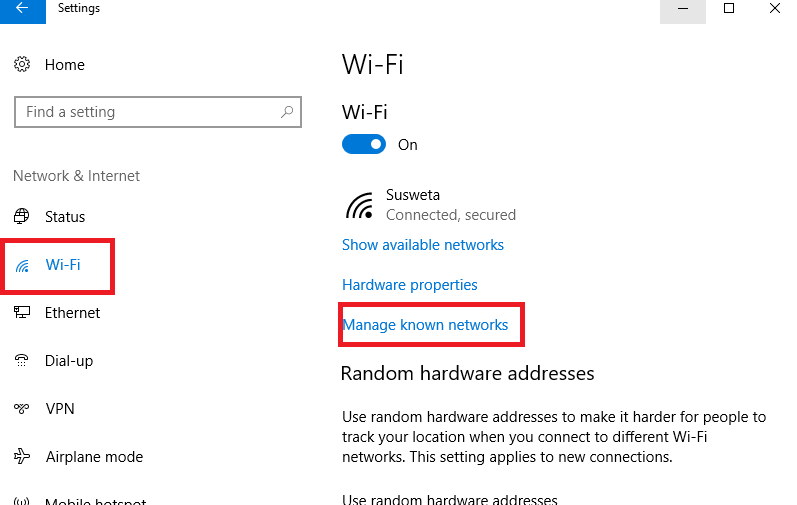
Pasul 2: Din lista de rețele, alegeți-o pe cea corectă și apoi faceți clic pe Proprietăți.
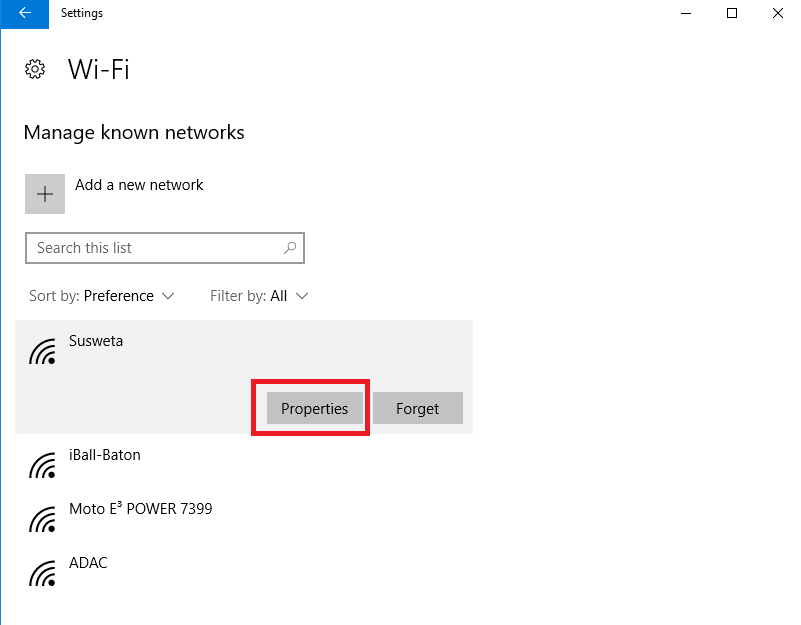
Pasul 3: Apoi întoarceți Conexiune măsurată la Pe poziţie.
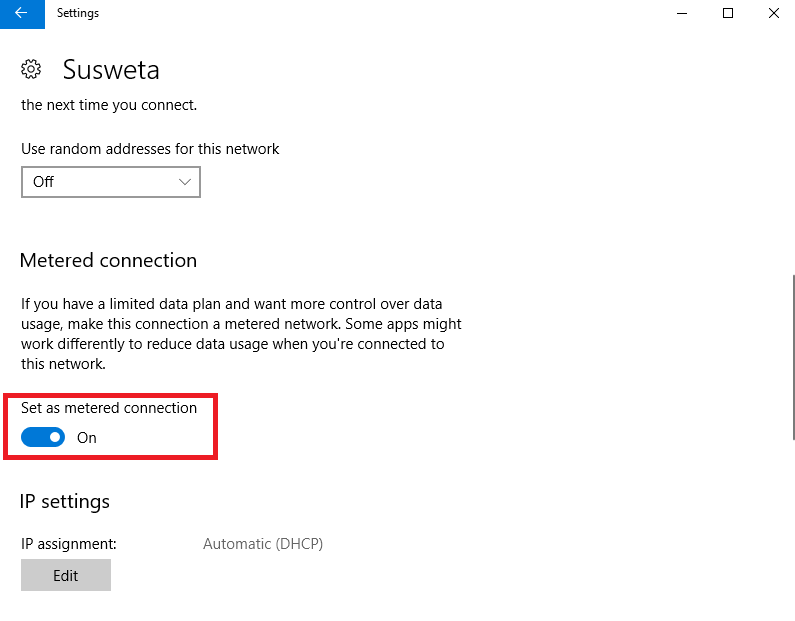
Metoda 2: Dacă vă aflați într-o rețea Ethernet
Pasul 1: Deschide Alerga caseta de dialog apăsând R și Tasta Windows împreună.
Pasul 2: În casetă, tastați comanda regedit și apoi faceți clic pe O.K.
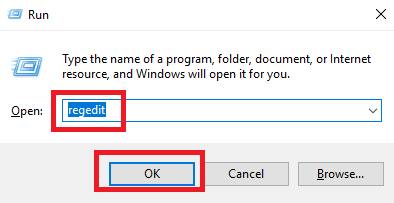
Pasul 3: În caseta Control cont utilizator sau UAC care va apărea, selectați Da.
Pasul 4: În Editorul de registru care se deschide, selectați HKEY_LOCAL_MACHINE. După aceea faceți clic pe Software. Din listă, selectați Microsoft. Apoi faceți clic pe Windows NT urmată de Versiune curentă. După aceea faceți clic pe Lista rețelei iar din listă veți vedea o opțiune DefaultMediaCost. În această opțiune faceți clic dreapta și apoi alegeți Permisiuni.
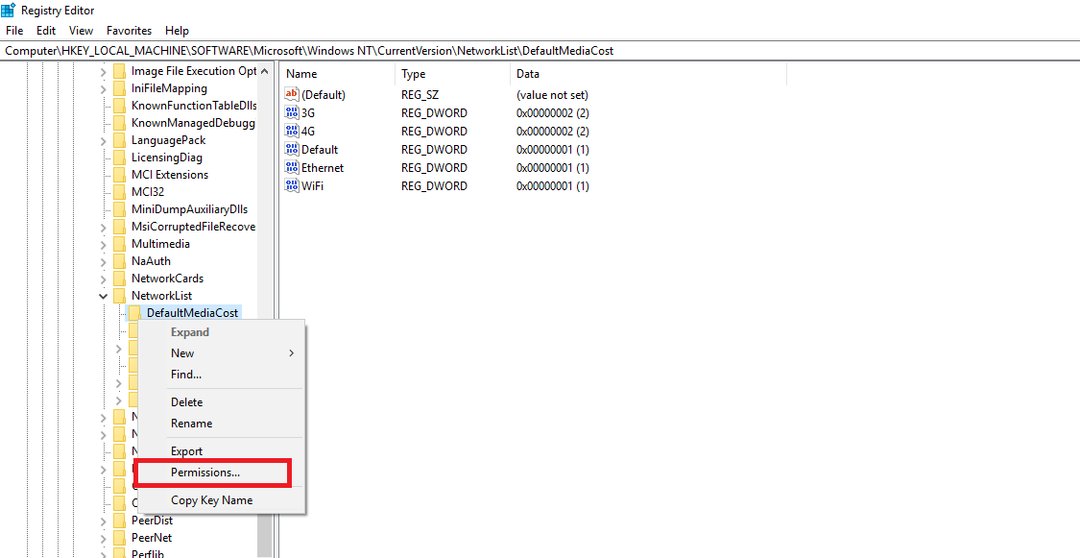
Pasul 5: Selectați opțiunea Adăuga.
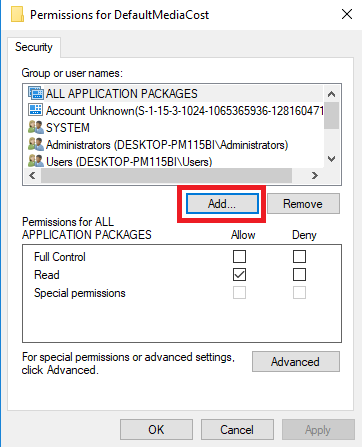
Pasul 6: Veți găsi o casetă în care în partea de sus este scris Introduceți numele obiectelor. Acolo trebuie să intri în nume de utilizator și apoi faceți clic pe Verificați numele și în cele din urmă selectați O.K.
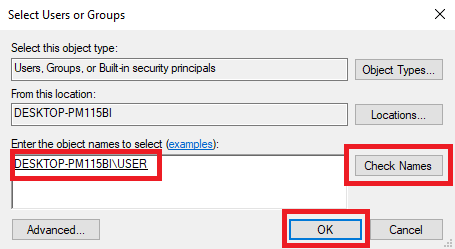
Pasul 7: Faceți clic pe numele de utilizator pe care tocmai l-ați adăugat. Bifați caseta de sub Permite lângă opțiune Control total. Apoi selectați aplica și apoi selectați O.K.
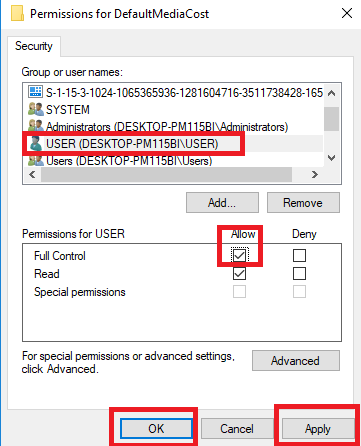
Pasul 8: Faceți dublu clic pe opțiune Ethernet. introduce 2 în Date de valoare. Selectați O.K. Inchide geamul.
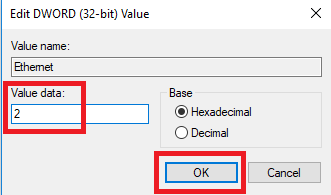
Pasul 9: Reporniți computerul.
Procedura 2: Prin actualizarea driverelor de dispozitiv
Dacă driverele de dispozitiv sunt învechite sau incorecte, pot duce la această eroare. Deci, este întotdeauna mai bine să vă actualizați driverele.